Schnell alle entsperrten Zellen mit einem Klick in Excel hervorheben/färben
Kutools für Excel
Erweitert Excel um über 300
Leistungsstarke Funktionen
Normalerweise sind alle Zellen in einem Arbeitsblatt in Excel gesperrt. Manchmal formatieren Sie bestimmte Zellen möglicherweise als entsperrt, um nach dem Schutz des Arbeitsblatts die Bearbeitung zu ermöglichen oder aus anderen Gründen. Deshalb möchten Sie schnell alle entsperrten Zellen auf einen Blick sehen. Hier stellen wir das Hilfsmittel EntsperrtenBereich hervorheben von Kutools für Excel vor, das es Ihnen ermöglicht, alle entsperrten Zellen im gesamten Arbeitsbuch mit nur einem Klick hervorzuheben.
Klicken Sie auf Kutools Plus >> Entwurfsansicht >> EntsperrtenBereich hervorheben. Siehe Screenshot unten:
 |
 |
Alle entsperrten Zellen mit einem Klick in Excel hervorheben/färben
Um alle entsperrten Zellen im gesamten Arbeitsbuch hervorzuheben, müssen Sie einfach das Hilfsmittel EntsperrtenBereich hervorheben anwenden (klicken Sie auf Kutools Plus > Entwurfsansicht > EntsperrtenBereich hervorheben).
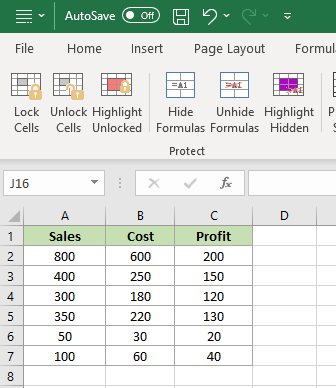 |  |
Hinweise:
(1) Wenn Sie die Hilfsmittel VerstecktenFormelbereich hervorheben/FormelBereich hervorheben/NamenBereich hervorheben unter der Registerkarte Kutools Design aktivieren, wird das Hilfsmittel EntsperrtenBereich hervorheben automatisch deaktiviert.
(2) Wenn Sie die Registerkarte Entwurfsansicht schließen, wird das Hilfsmittel EntsperrtenBereich hervorheben automatisch deaktiviert.
(3) Um die Hervorhebungsfarbe zu ändern, müssen Sie auf die Schaltfläche Optionen unter der Registerkarte Kutools Design klicken und dann eine Farbe für den gesperrten Bereich festlegen und auf die Schaltfläche OK klicken. Siehe Screenshot unten:
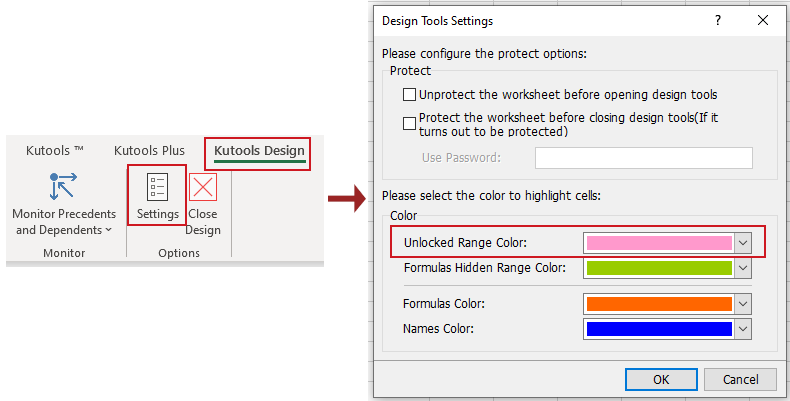
Demo: Schnell alle entsperrten Zellen mit einem Klick in Excel hervorheben/färben
Empfohlene Produktivitätstools
Office Tab: Verwenden Sie praktische Tabs in Microsoft Office, genau wie in Chrome, Firefox und dem neuen Edge-Browser. Wechseln Sie ganz einfach mit Tabs zwischen Dokumenten — keine überladenen Fenster mehr. Mehr erfahren...
Kutools für Outlook: Kutools für Outlook bietet über 100 leistungsstarke Funktionen für Microsoft Outlook 2010–2024 (und spätere Versionen) sowie Microsoft 365, die Ihnen helfen, die E-Mail-Verwaltung zu vereinfachen und die Produktivität zu steigern. Mehr erfahren...
Kutools für Excel
Kutools für Excel bietet über 300 erweiterte Funktionen, um Ihre Arbeit in Excel 2010 – 2024 und Microsoft 365 zu optimieren. Die oben genannte Funktion ist nur eines von vielen zeitsparenden Tools, die enthalten sind.

